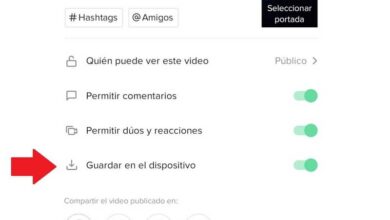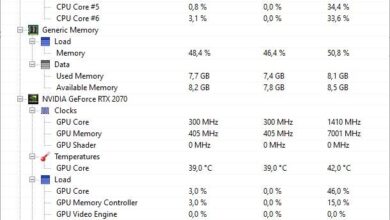Économisez de l’argent lors de l’achat de jeux grâce à Augmented Steam
Steam est le plus grand magasin de jeux vidéo que l’on puisse trouver sur le net. Dans ce magasin, nous pouvons trouver presque tous les titres disponibles pour PC, les acheter au format numérique sans quitter la maison et même économiser de l’argent si nous savons profiter des offres et des remises qui fréquentent correctement ce magasin. En plus des soldes d’été ou d’hiver, chaque semaine, ce magasin réduit généralement certains jeux afin que ceux qui s’y intéressent puissent continuer à agrandir leur bibliothèque. Cependant, les offres sont-elles vraiment bonnes? Pouvons-nous économiser davantage dans d’autres magasins? C’est à ces questions que répond Augmented Steam .
Augmented Steam est une extension pour Google Chrome et Firefox dont le but principal est de nous aider à tirer le meilleur parti de ce magasin de jeux. Grâce à cette extension, nous pourrons voir plus facilement les jeux que nous avons ou non dans le magasin, les jeux sur notre liste de souhaits et, en plus, ajouter des informations supplémentaires aux cartes, telles que:
- Comparaison de prix avec d’autres magasins populaires.
- Prix historique minimum, pour savoir si c’est une bonne offre ou non.
- Évaluation du jeu dans OpenCritic et MetaCritic.
- Utilisez HowLongToBeat pour afficher la durée d’un jeu avant de l’acheter.
De plus, il masque automatiquement les jeux ignorés de la liste, afin de ne rien voir qui ne nous intéresse pas.
Cette extension est totalement gratuite pour tout le monde, et nous pouvons la télécharger à partir des magasins d’extensions correspondants.
Comment fonctionne Augmented Steam
Une fois l’extension installée, elle commencera à fonctionner. Dès que nous entrons dans Steam, nous pouvons commencer à voir ses fonctions dans le magasin.
Cependant, pour en profiter pleinement et l’adapter à nos besoins, nous allons voir les options de configuration qu’il nous offre. Nous cliquons sur l’icône d’extension dans le navigateur et nous entrerons dans sa configuration.
Ce menu Paramètres est principalement divisé en 3 parties. Le premier, Store, nous permet de configurer les options liées à la boutique. Par exemple, on peut choisir les éléments que l’on souhaite mettre en évidence pour que se déplacer dans le magasin soit plus confortable, les éléments que l’on souhaite masquer, etc.
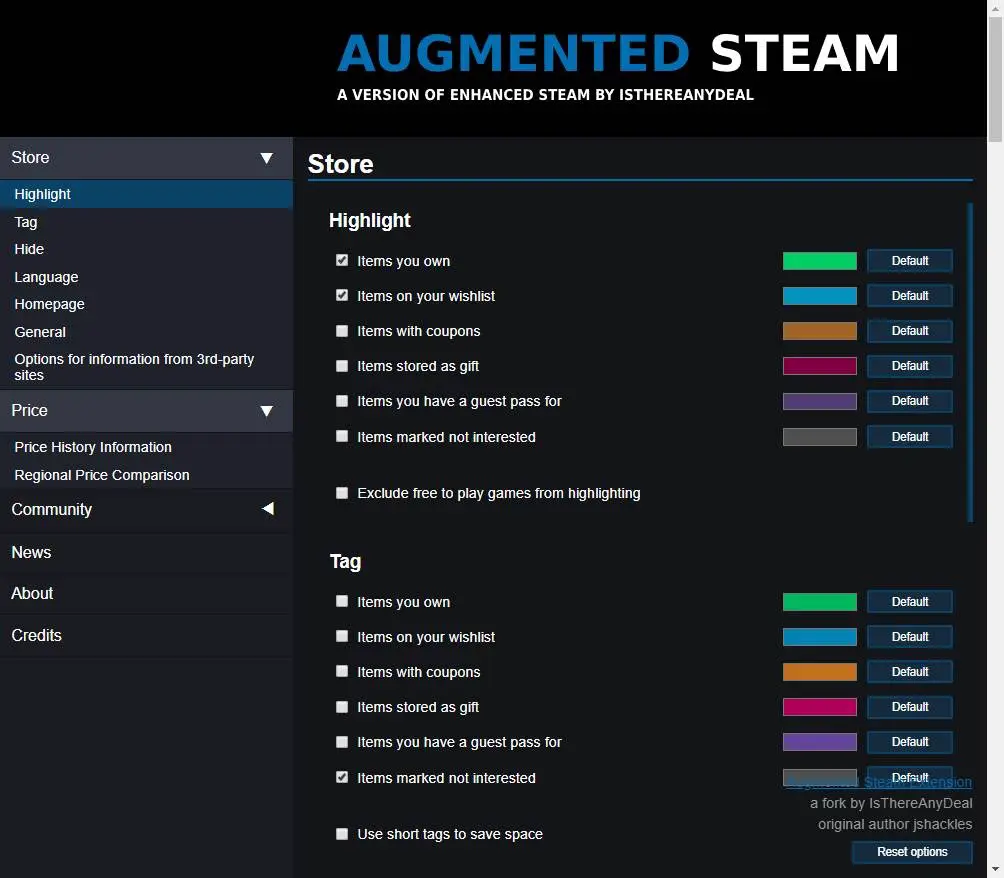
De plus, nous pouvons configurer une option qui nous permet de voir un avertissement lorsqu’un jeu n’est pas disponible dans notre langue. Nous pouvons également voir une série de paramètres généraux pour les informations que cette extension ajoute à chaque jeu, en plus des services tiers que nous souhaitons inclure pour afficher des informations telles que les notes ou le temps de jeu.
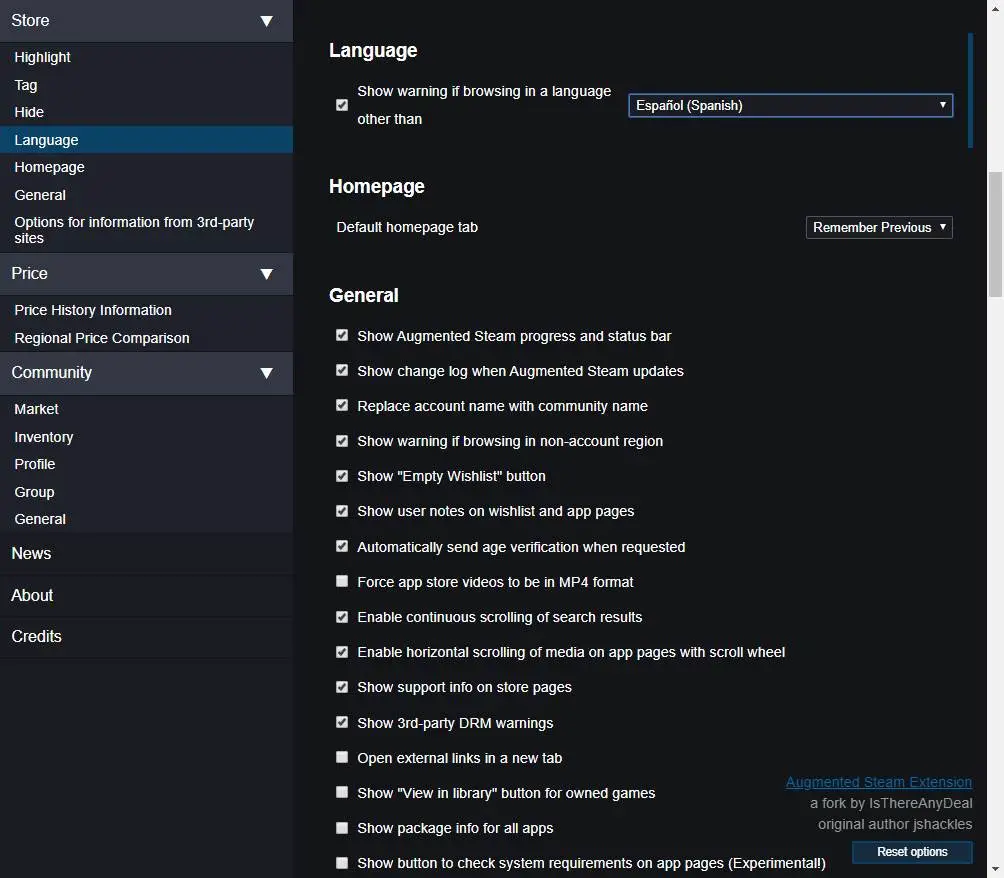
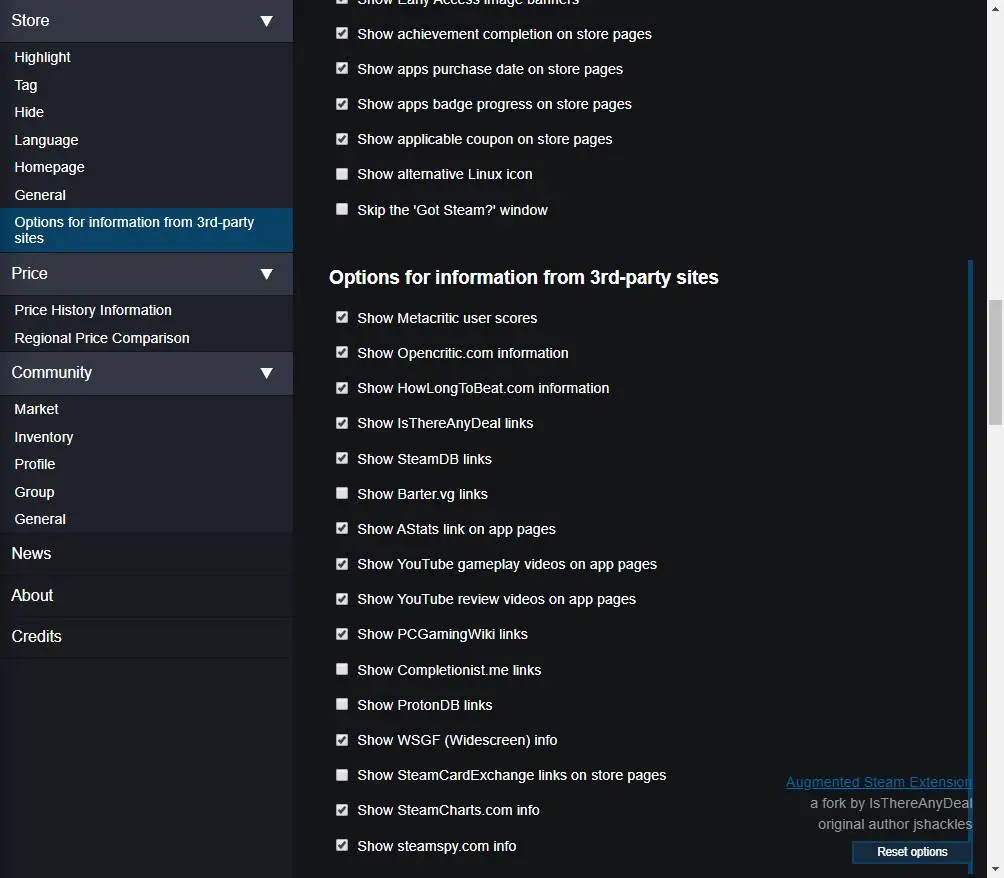
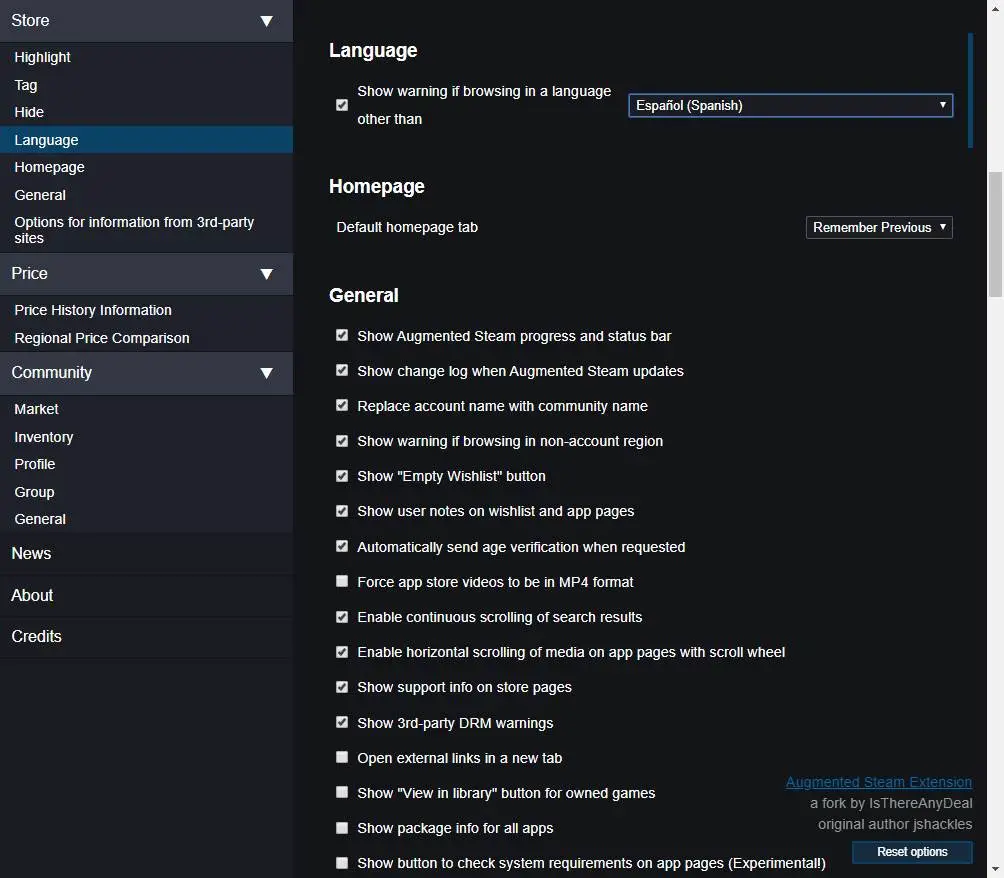
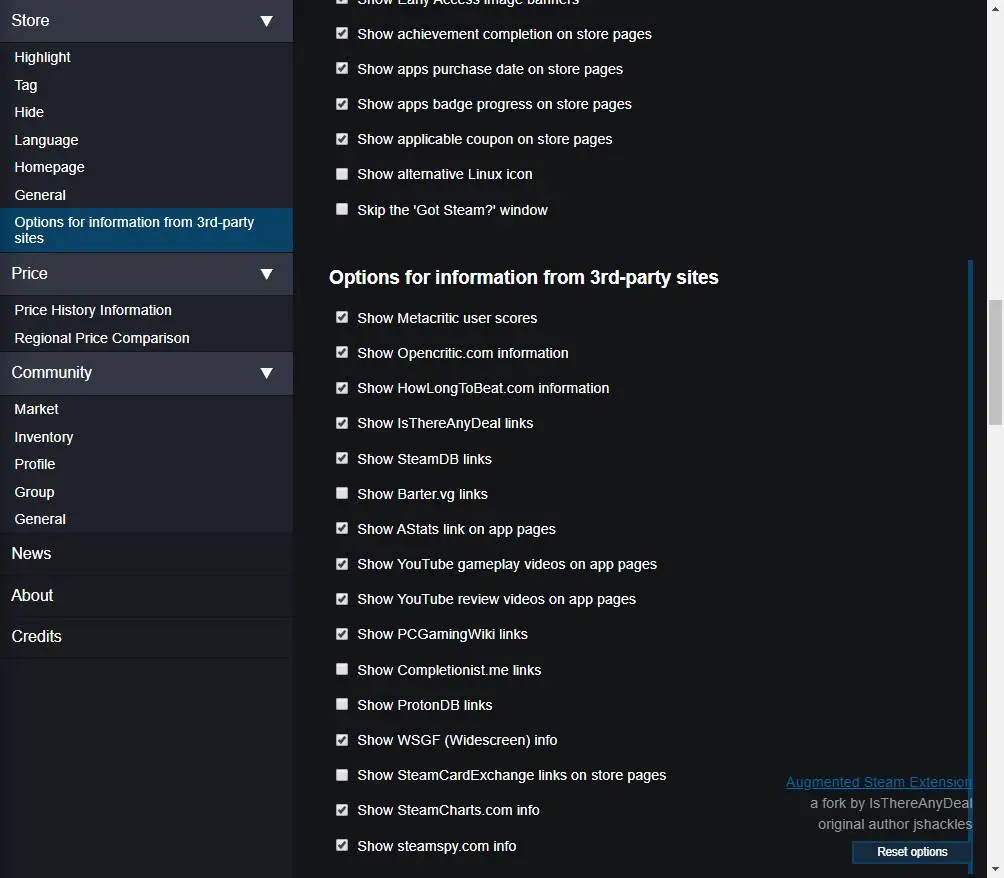
La section «Prix» nous permet de configurer différentes options liées au prix des jeux. Par exemple, on peut ajouter le prix d’autres magasins au sein de Steam pour voir s’il est moins cher de l’acheter à l’extérieur, ou une comparaison de prix selon les différentes régions.
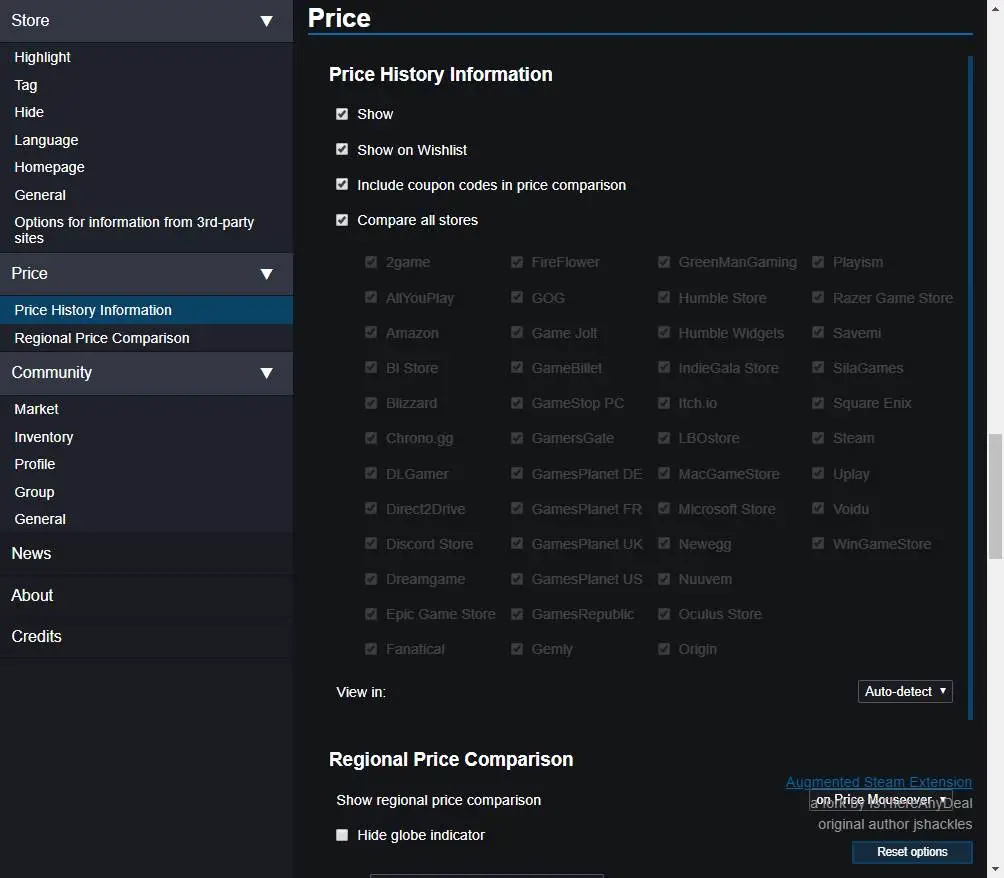
Et enfin, la section «Communauté» nous permet d’ajuster certaines fonctions et fonctionnalités de Steam Market, notre inventaire et la communauté. Le plus intéressant est qu’il se connecte à des plates-formes telles que SteamDB pour nous permettre de voir des informations beaucoup plus détaillées sur notre profil.
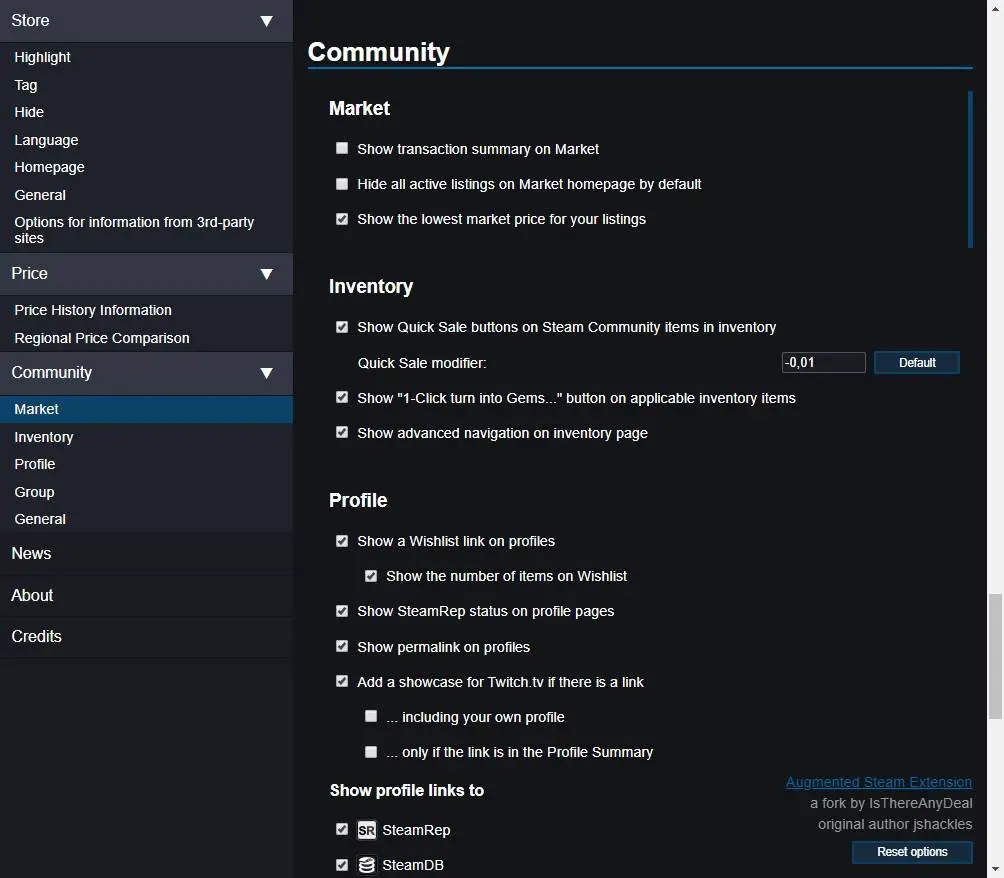
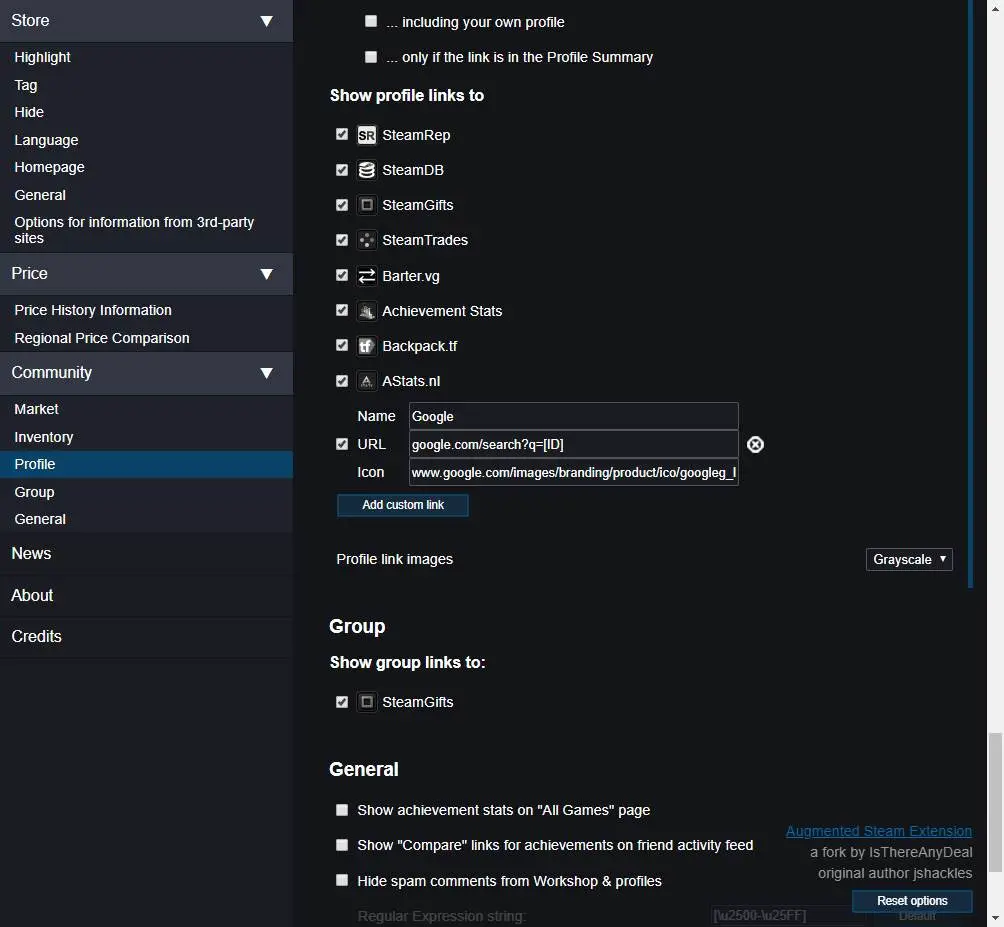
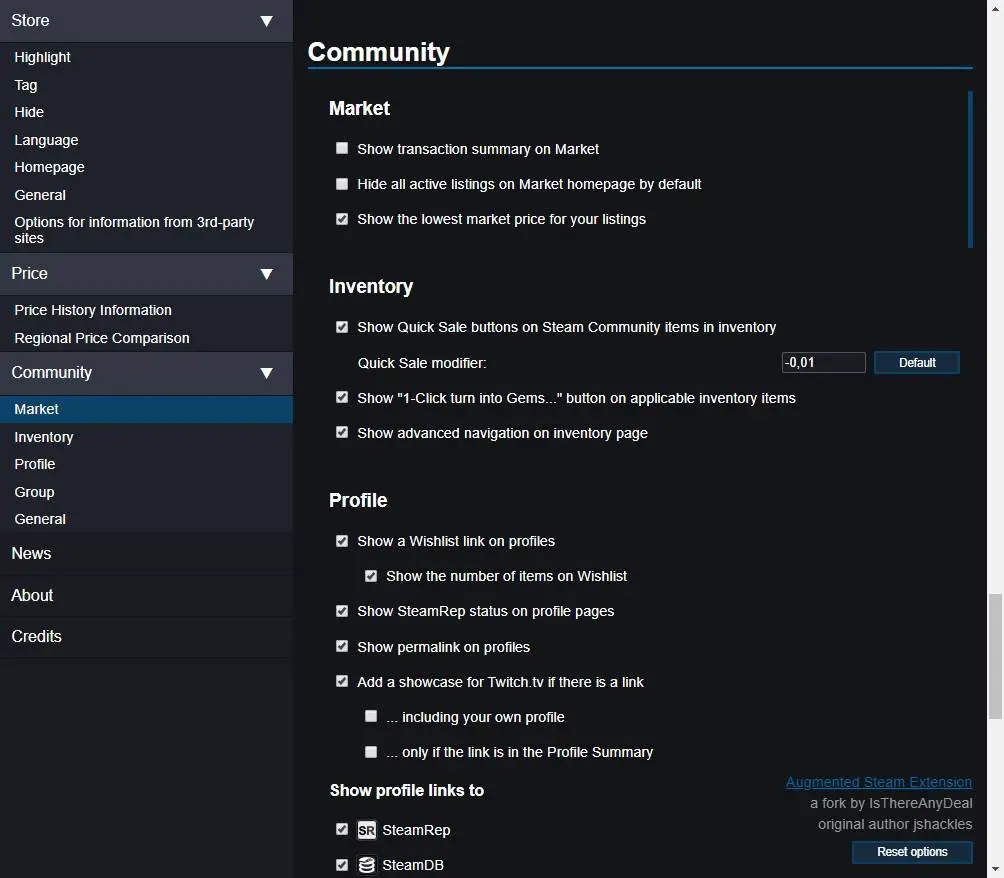
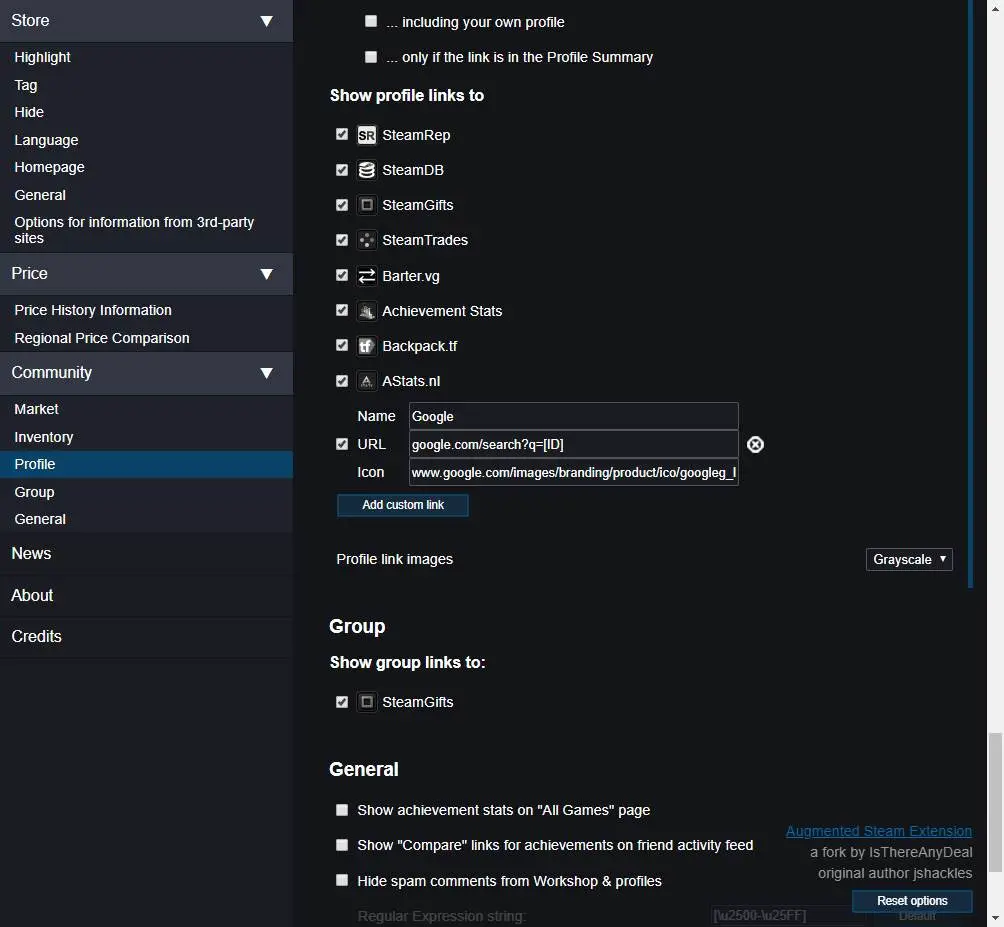
Cela peut sembler beaucoup d’options, mais passer quelques minutes à le configurer, nous pouvons
C’est ainsi que le magasin Valve change grâce à cette extension
Lorsque nous entrons sur le site Web de Steam, nous pouvons voir un nouveau bouton vert en haut. Cela nous indique que l’extension est chargée et fonctionne correctement.

Il ne nous reste plus qu’à parcourir le magasin pour voir comment cela fonctionne. Par défaut, cette extension mettra en évidence en vert les jeux que nous avons déjà et en bleu ceux qui sont dans notre liste de souhaits. Cela s’applique également aux DLC dans un jeu.
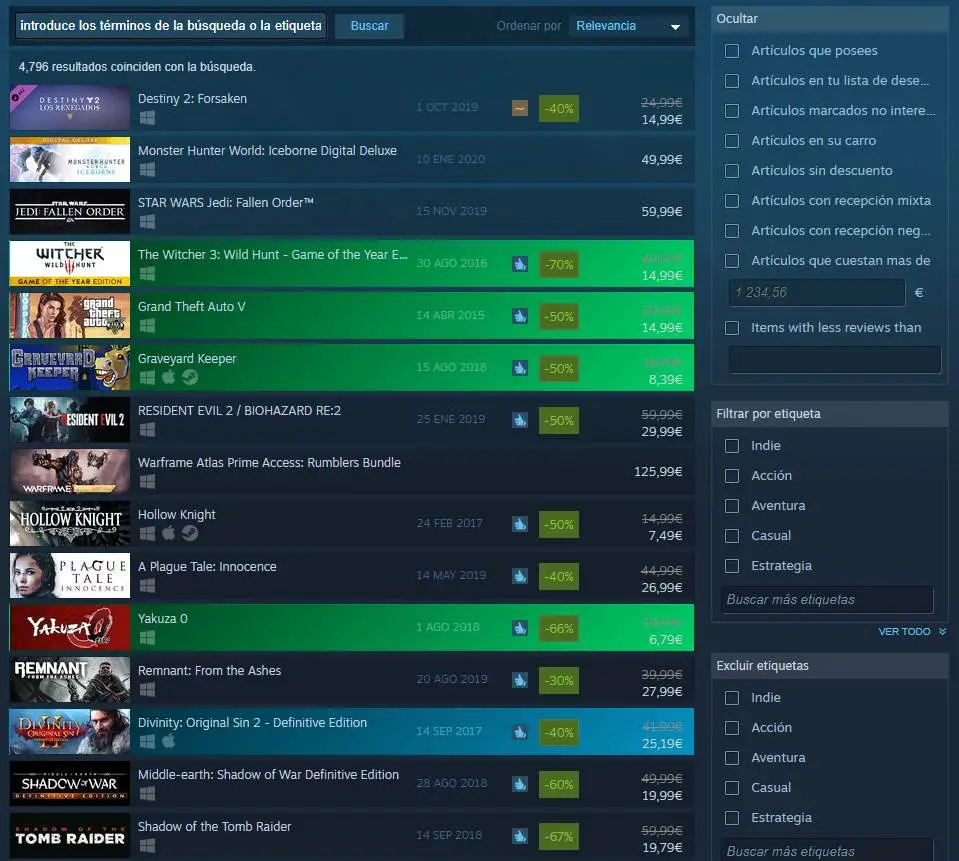
Lorsque nous entrons dans un jeu, nous pouvons voir que, avec son image principale, deux nouvelles sections apparaissent maintenant. Le premier d’entre eux nous montre le prix minimum actuel dans d’autres magasins, pour savoir s’il est moins cher dans un autre magasin. De plus, nous pouvons également voir le minimum historique que le jeu a eu au cours de sa vie.
De plus, si nous plaçons la souris sur l’icône qui apparaît à côté du prix, nous pouvons voir ce que cela coûte dans d’autres régions de Steam. Par exemple, si nous achetons ce jeu en Russie ou au Brésil, il coûtera la moitié du prix.
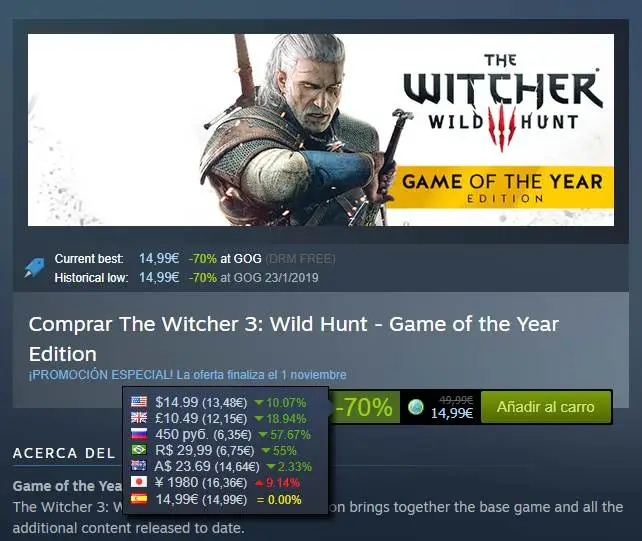
Dans la colonne de droite, nous pouvons également trouver des informations intéressantes. Par exemple, on peut voir la cote de Metacritic et OpenCritic, ainsi que la durée du jeu grâce à HowLongToBeat.
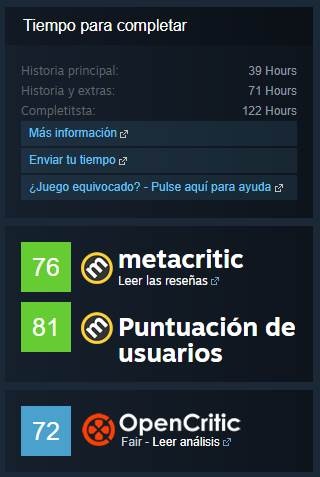
En plus de la description du jeu, nous pouvons trouver des informations sur les joueurs actuels, les données des joueurs et même une comparaison des performances selon les utilisateurs de NVIDIA et AMD.
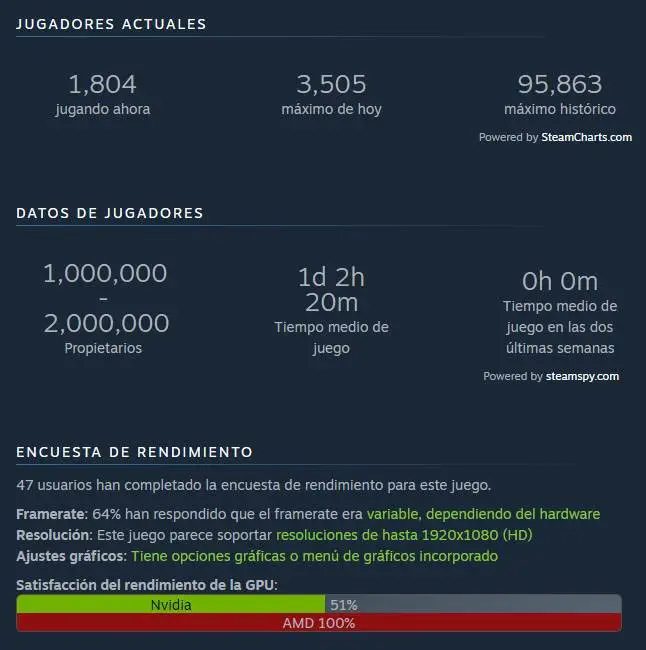
Comme on peut le voir, l’installation d’ Augmented Steam implique un changement radical, pour le mieux, pour le magasin Steam. Si nous sommes des utilisateurs réguliers ou occasionnels de ce magasin, cela nous aidera sans aucun doute à trouver les meilleures offres et, aussi, à économiser de l’argent en sachant si une offre est bonne ou si un jeu peut être moins cher dans d’autres magasins.